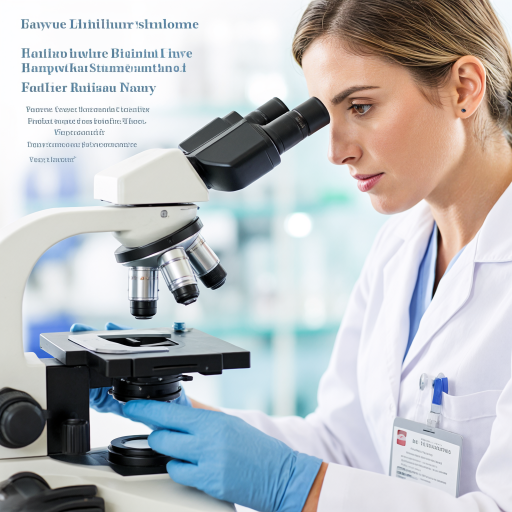WPS删除操作怎么做?有哪些实用技巧?
WPS删除
在WPS中删除内容是一个基础但重要的操作,对于刚开始使用WPS的小白用户来说,掌握这一技能能让文档编辑更加高效。下面,咱们就一步一步来详细说说在WPS里怎么删除内容。
首先,打开你的WPS软件,不管是文字处理、表格制作还是演示文稿,删除内容的方法大体上是相似的。比如,你正在编辑一个Word文档,想要删除某段文字,那第一步就是得用鼠标或者键盘把光标移动到要删除的文字前面。移动光标很简单,鼠标直接点就行,或者用键盘上的方向键慢慢挪。
接下来,选定要删除的内容。如果你只是想删几个字,就把光标放在第一个要删的字前面,然后按住鼠标左键拖到最后一个要删的字后面,这样这部分文字就被选中了。如果你想删整行或者整段,就把光标放在行首或者段首,然后按住Shift键的同时,用鼠标点击行尾或者段尾,这样整行或者整段就被选中了。
选定好内容后,就可以进行删除了。最简单的方法是按键盘上的Delete键,这个键在键盘的右上角,一按下去,选定的内容就没了。或者,你也可以用鼠标右键点击选定的内容,然后在弹出的菜单里选择“删除”选项,这样也能达到删除的效果。
另外,如果你不小心删错了东西,别急,WPS有撤销功能。你只需要按键盘上的Ctrl+Z组合键,或者点击工具栏上的“撤销”按钮,刚才删的内容就回来了。这个功能特别实用,能帮你避免很多误操作带来的麻烦。
最后,记得保存你的文档。删除完内容后,点击工具栏上的“保存”按钮,或者按Ctrl+S组合键,这样你的修改就被保存下来了。如果不保存就关闭文档,那刚才的删除操作就白费了。
总的来说,在WPS中删除内容就是一个选定、删除、保存的过程。刚开始可能会觉得有点不熟练,但多操作几次就熟悉了。希望这些详细的步骤能帮到你,让你在WPS的编辑之路上更加顺畅。
WPS删除文件后如何恢复?
在 WPS 办公套件中,如果不小心删除了文件,别着急,我们可以通过多种方式尝试恢复,以下是针对不同场景的详细恢复方法,帮助你找回丢失的数据。
一、从回收站恢复(适用于文件未彻底删除的情况)
- 打开回收站:在电脑桌面找到“回收站”图标,双击打开它。回收站是系统临时存放被删除文件的地方,很多情况下,误删的文件会先被移到此处。
- 查找文件:在回收站窗口中,仔细查看里面的文件列表,可以通过文件名、删除时间等信息来定位你误删的 WPS 文件。如果文件较多,可以使用搜索功能,在回收站窗口的右上角一般有搜索框,输入文件名关键词进行快速查找。
- 还原文件:找到目标文件后,右键点击该文件,在弹出的菜单中选择“还原”选项。这样,文件就会被恢复到原来所在的文件夹位置,你可以前往该位置查看并继续使用。
二、利用 WPS 备份功能恢复(适用于开启了 WPS 备份的情况)
- 打开 WPS 软件:启动 WPS 文字、表格或演示等相应的组件。
- 进入备份管理:在 WPS 软件界面中,点击左上角的“文件”菜单,在下拉菜单中找到“备份与恢复”选项,然后选择“备份管理”。
- 查找备份文件:在弹出的备份管理窗口中,你可以看到按照时间排序的备份文件列表。根据删除文件的大致时间,找到对应的备份文件。
- 恢复备份文件:选中需要恢复的备份文件,点击“打开”按钮,将其在 WPS 中打开,然后另存为你想要保存的位置即可。
三、使用数据恢复软件恢复(适用于文件已从回收站清空或备份中没有找到的情况)
- 选择可靠的数据恢复软件:市面上有很多数据恢复软件,如 EasyRecovery、Recuva 等。你可以从官方网站下载并安装合适的软件。在下载时,要注意选择正规渠道,避免下载到带有病毒或恶意软件的程序。
- 运行数据恢复软件:安装完成后,打开软件。根据软件的提示,选择需要恢复文件的磁盘分区。如果你知道文件原本存储的大致位置,可以选择对应的分区进行扫描;如果不确定,可以选择整个硬盘进行全面扫描,但全面扫描可能会花费较长时间。
- 扫描磁盘:点击软件中的“扫描”按钮,软件会开始对选定的磁盘分区进行深度扫描,查找被删除的文件。扫描过程中,你可以看到扫描到的文件列表逐渐显示出来。
- 预览和恢复文件:扫描完成后,在文件列表中找到你误删的 WPS 文件。很多数据恢复软件支持文件预览功能,你可以点击文件进行预览,确认文件内容是否完整和正确。确认无误后,选中该文件,点击“恢复”按钮,选择一个安全的存储位置(建议不要选择原来文件所在的磁盘分区,以免覆盖其他数据),将文件恢复到指定位置。
四、寻求专业数据恢复服务(适用于上述方法都无法恢复且文件非常重要的情况)
如果通过以上方法都无法找回文件,或者文件对你来说非常重要,你可以考虑寻求专业的数据恢复服务。 1. 查找专业数据恢复公司:可以通过网络搜索、朋友推荐等方式,找到有良好口碑和专业资质的数据恢复公司。在选择时,要注意查看公司的资质证书、客户评价等信息,确保其可靠性。 2. 联系数据恢复公司:与选定的数据恢复公司取得联系,向他们详细描述文件丢失的情况,包括删除的时间、方式、文件类型等信息。数据恢复公司会根据你提供的信息,评估恢复的难度和费用,并给出相应的解决方案。 3. 送修或远程恢复:根据数据恢复公司的要求,你可以选择将存储设备(如硬盘、U 盘等)送到公司进行现场恢复,或者通过远程方式让技术人员进行数据恢复操作。在送修过程中,要注意妥善包装存储设备,避免在运输过程中造成二次损坏。
总之,当在 WPS 中删除文件后,不要慌张,可以根据上述方法尝试恢复。同时,为了避免类似情况再次发生,建议定期备份重要文件,养成良好的文件管理习惯。
WPS删除表格内容的方法?
在WPS表格中删除表格内容有多种方法,下面会详细介绍几种常见且容易操作的步骤,帮助你快速完成内容删除操作。
第一种方法是通过鼠标选择内容后删除。首先,打开你的WPS表格文件,找到需要删除内容的单元格或者区域。将鼠标移动到表格中,按住鼠标左键拖动,选中想要删除内容的单元格。选中后,这些单元格会呈现反白显示。接着,按下键盘上的“Delete”键,你会发现选中的单元格内容已经被清空了。这种方法适合删除少量或者局部的内容。

第二种方法是通过菜单栏进行删除。同样先打开WPS表格,找到需要删除的内容区域并选中。之后,点击顶部菜单栏中的“开始”选项卡。在“开始”选项卡下方,你可以看到一个“清除”按钮,点击这个按钮会弹出一个下拉菜单。在下拉菜单中,选择“清除内容”选项,这样选中的单元格内容就会被删除。这种方法适用于对菜单操作比较熟悉的用户。
第三种方法适用于删除整行或者整列的内容。如果你想要删除某一整行或者整列的内容,可以先将鼠标移动到要删除的行号或者列标上。例如,想要删除第三行的内容,就将鼠标移动到数字“3”对应的行号上。当鼠标变成一个向右的箭头时,点击鼠标左键,这样整行就会被选中。然后按下“Delete”键,整行的内容就会被删除。删除整列的方法也是类似的,只需要将鼠标移动到对应的列标上点击即可。
还有一种情况是删除表格中的所有内容。如果你想要删除整个表格中的内容,可以先点击表格左上角的第一个单元格,也就是行号和列标交叉处的那个单元格。然后按下“Ctrl+A”组合键,这样整个表格就会被选中。最后按下“Delete”键,整个表格的内容就会被清空。不过,在使用这种方法时,一定要确认是否真的需要删除所有内容,因为一旦删除,数据将无法恢复。
除了上述方法外,WPS表格还提供了其他一些删除内容的选项,比如“清除格式”、“清除批注”等。这些选项可以在“清除”按钮的下拉菜单中找到。如果你只想删除内容而保留单元格的格式或者批注,就可以选择相应的选项进行操作。
总的来说,删除WPS表格中的内容非常简单,只需要选中要删除的内容,然后按下“Delete”键或者通过菜单栏进行操作即可。希望这些方法能够帮助你快速完成表格内容的删除工作。
WPS删除页面的操作步骤?
在WPS中删除页面的操作其实非常简单,无论你是想删除文档中的某一页空白页,还是包含内容的页面,都可以通过以下步骤完成。这里以WPS文字为例,详细讲解操作过程,就算你是电脑小白也能轻松学会。
方法一:直接删除空白页
如果你要删除的是文档末尾的空白页,通常是因为文档中有多余的段落标记或分页符导致的。这时候,你可以将光标定位到空白页的开头,然后按下键盘上的Delete键(删除键),或者将光标定位到空白页前一页的末尾,按下Backspace键(退格键),就可以轻松删除空白页了。如果空白页中有分页符,你可以开启“显示/隐藏编辑标记”功能(在“开始”选项卡中点击“显示/隐藏编辑标记”按钮),找到分页符后直接删除它。
方法二:通过删除内容间接删除页面
如果你要删除的页面包含内容,比如文字、图片或表格等,那么最直接的方法就是选中这些内容然后删除。你可以将鼠标光标拖动选中页面中的所有内容,或者按住Ctrl键的同时逐个点击要删除的内容进行多选,选好后按下Delete键或Backspace键即可。删除内容后,该页面自然也就不存在了。
方法三:使用分节符删除特定页面
如果文档中使用了分节符,并且你想删除的是某个分节中的页面,那么你需要先找到并删除该分节符。同样开启“显示/隐藏编辑标记”功能,找到分节符后选中它并删除。删除分节符后,该分节中的所有内容(包括页面)都会被删除。不过这种方法需要谨慎使用,因为删除分节符可能会影响文档的格式和布局。
小贴士
- 在删除页面之前,建议先保存好文档的副本,以防误删重要内容。
- 如果删除页面后发现文档格式变得混乱,可以尝试调整段落格式、页边距等设置来恢复文档的正常显示。
- WPS文字的功能非常强大,除了删除页面外,还可以进行很多其他的编辑操作。如果你对WPS文字的其他功能也感兴趣,可以多多探索哦!
现在你已经知道了在WPS中删除页面的几种方法,快去试试吧!相信你一定能够轻松掌握这个技巧的。
WPS删除批注的技巧?
想要在WPS文档中删除批注,其实操作起来非常简单,即使你是电脑操作的小白也能轻松掌握。下面就为你详细介绍一下删除批注的具体步骤。
首先,打开你的WPS文档,找到带有批注的位置。批注通常会以侧边栏的形式出现在文档的右侧,或者以气泡的形式直接标注在文本旁边,具体取决于你的WPS版本和设置。
接下来,将鼠标指针移动到批注上,这时候你会看到批注的边缘出现一些操作按钮,比如“回复”、“编辑”和“删除”等。我们的目标就是找到并点击“删除”按钮。这个按钮一般是一个小垃圾桶的图标,非常直观。
如果你想要一次性删除文档中的所有批注,而不是逐个删除,WPS也提供了这样的功能。你可以点击文档顶部的“审阅”选项卡,在审阅工具栏中找到“删除”下拉菜单。点击这个下拉菜单,你会看到“删除文档中所有批注”的选项,选择它,文档里的所有批注就会一次性被清除了。
另外,还有一种情况是,你可能只想删除某个特定作者的批注。WPS同样考虑到了这一点。在“删除”下拉菜单中,除了“删除文档中所有批注”外,还有“删除所有作者的批注”以及按作者名字筛选删除的选项。如果你知道批注的作者名字,就可以选择对应的选项来精准删除。
最后,删除批注后,别忘了保存你的文档,这样修改才会生效。点击文档左上角的“文件”按钮,选择“保存”或者“另存为”来保存你的更改。
怎么样,删除批注是不是很简单呢?只要按照上面的步骤操作,你就能轻松管理文档中的批注了。无论是逐个删除还是批量删除,WPS都提供了便捷的工具来帮助你完成。希望这些技巧能帮到你,让你的文档编辑工作更加高效!
WPS删除空白行的方法?
Sub DeleteBlankRows()
Dim rng As Range
Dim i As Long
Set rng = Selection
For i = rng.Rows.Count To 1 Step -1
If WorksheetFunction.CountA(rng.Rows(i)) = 0 Then
rng.Rows(i).Delete
End If
Next i
End Sub